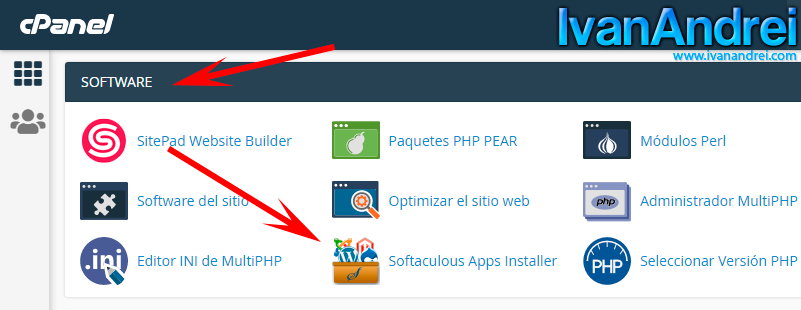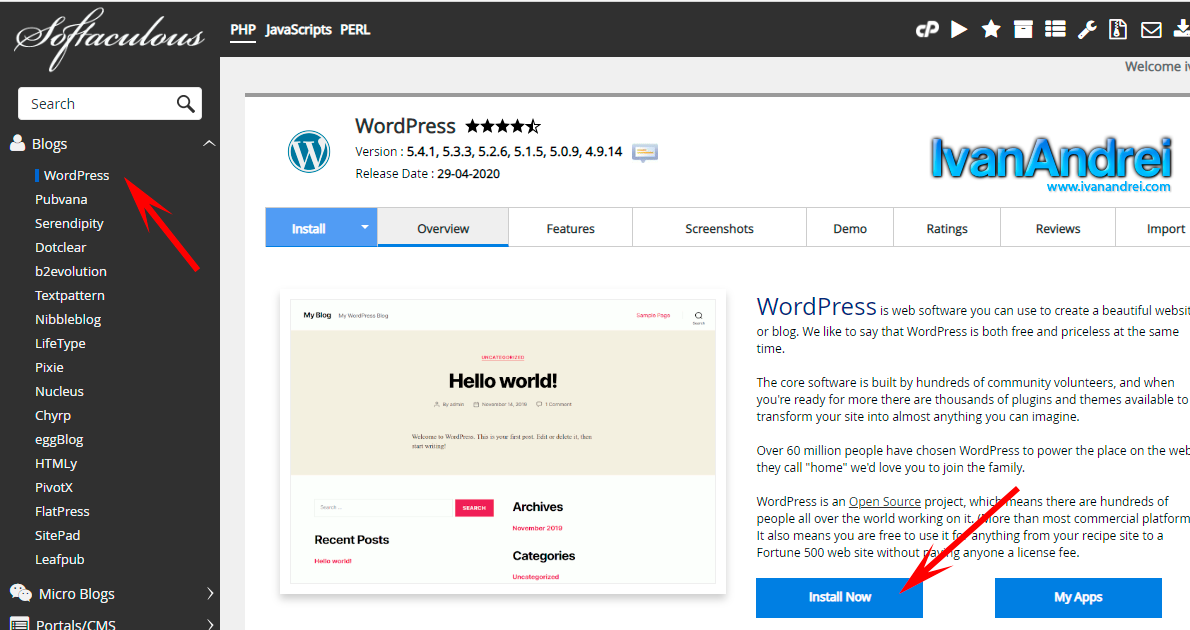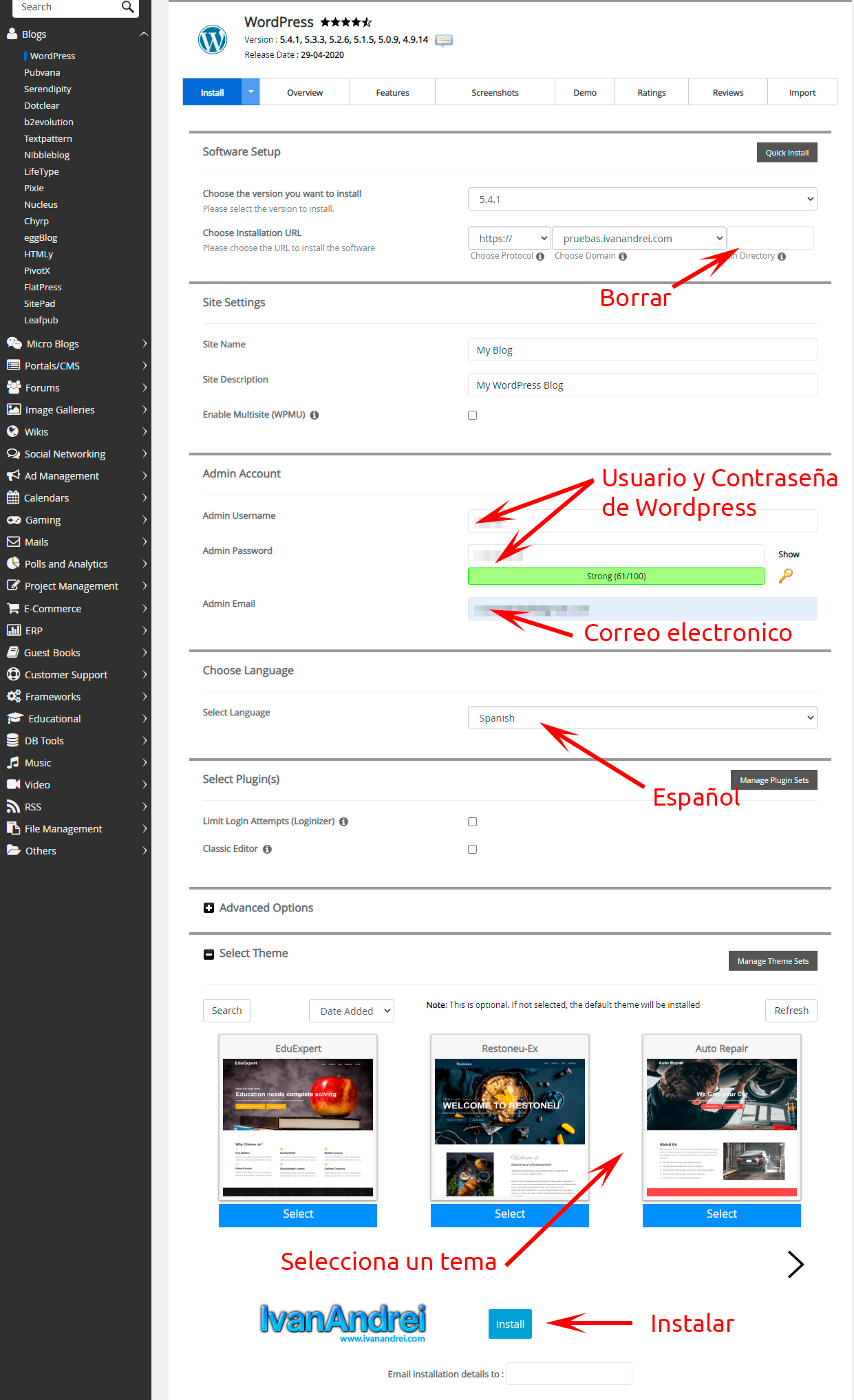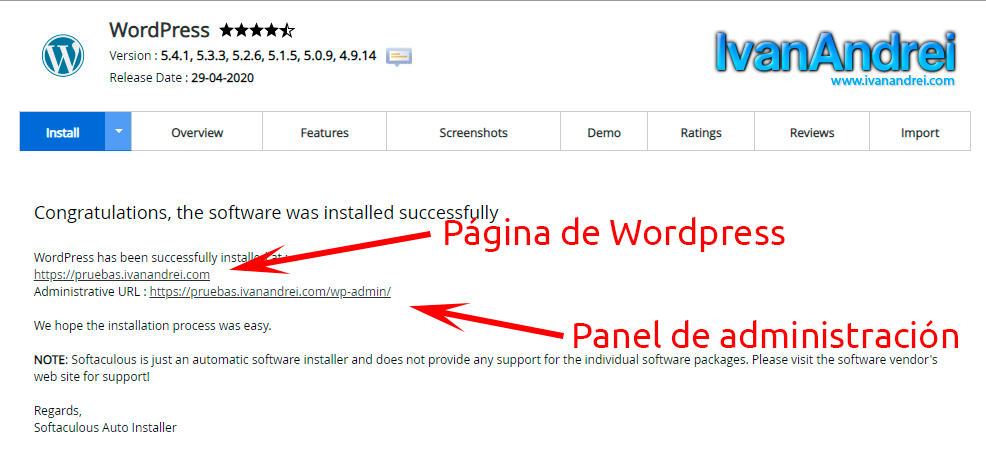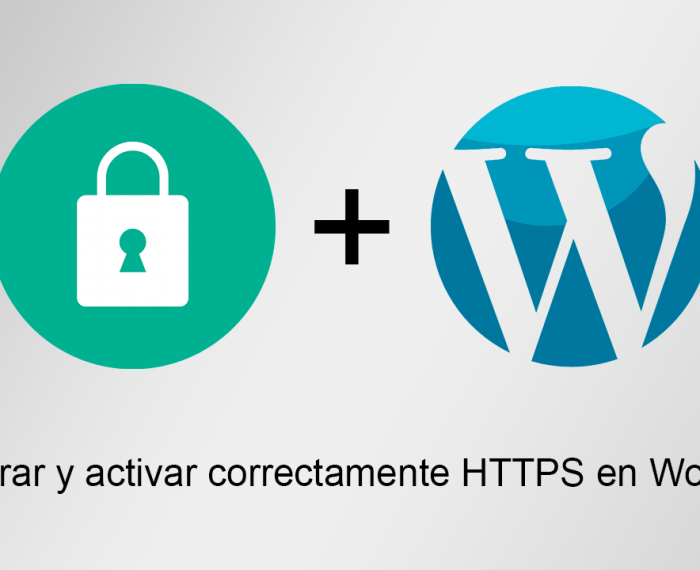Como instalar WordPress con Softaculous
Existen 2 formas de como instalar WordPress, la manera más fácil es desde Cpanel con Softaculous y el otro es por tu propia cuenta.
Si te animaste a instalar WordPress a tu sitio web, pero no sabes como hacerlo, no te preocupes. Si tienes un hosting con Cpanel, existe una herramienta llamada Softaculous que permite instalar una gran variedad de (CMS o Content Management System) de manera sencilla y fácil, incluido WordPress.
Lo único que tienes que hacer con Softaculous es ingresar unos datos para configurar el lugar donde deseas instalar y las credenciales de WordPress.
Como instalar WordPress con Softaculous
- Inicia sesión en el Cpanel de tu hosting (www.tudominio.com/cpanel) y encuentra la herramienta «Softaculous».

- En el panel izquierdo selecciona «Blogs» – «WordPress» y para su instalación presiona el botón «Install Now» (Instalar ahora).

- Llena los datos que te solicita como: Donde deseas instalar WordPress, el usuario y contraseña para el panel de administración de WordPress, un correo electrónico en caso pierdas las contraseña de WordPress, entre otros datos.
NOTA: En caso quieras saber o darle un nombre a la base de datos, o configurar las actualizaciones de WordPress, plugins y temas, deberás presionar el botón «Opciones avanzadas».
- Presiona «Install» y listo, tu WordPress ya se encuentra instalado.

Ir al panel de administración de WordPress
Para administrar las entradas, páginas, menú, plugins y temas de tu sitio con WordPress, debes abrir la página de administración con la siguiente URL:
www.tusitio.com/wp-admin
¿Alguna ventaja entre Softaculous y la instalación manual?
| Ventajas | Desventajas | |
| Softaculous | Diseñado para usuarios principiantes. Crea automáticamente la base de datos y usuarios (Tiene opción para nombrar la base de datos). Actualiza WordPress y sus plugins automáticamente (Debe haber seleccionado la opción de actualizar automáticamente). | |
| Instalación manual | Mayor control de la instalación. | No se actualiza automáticamente los plugins y temas. El mismo usuario debe hacerlo desde el panel de administración de WordPress. |
También puedes instalar WordPress por tu propia cuenta, siempre y cuando tengas los conocimientos básicos de como configurar la base de datos, el usuario y sus privilegios. En caso desees saber como se hace, puedes visitar este enlace para tener un conocimiento de su instalación manual.
Espero te haya servido este tutorial de como instalar WordPress con Softaculous.